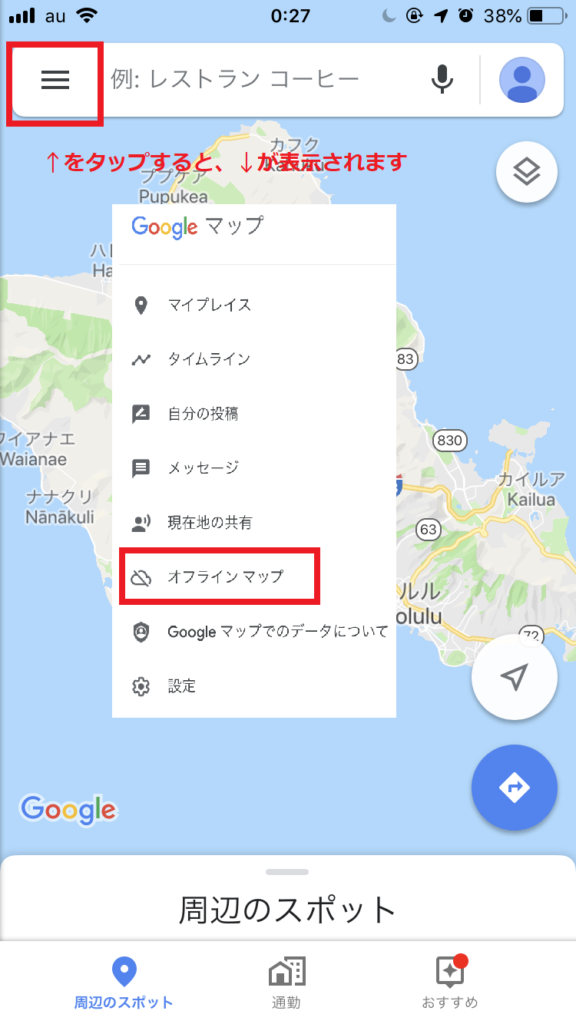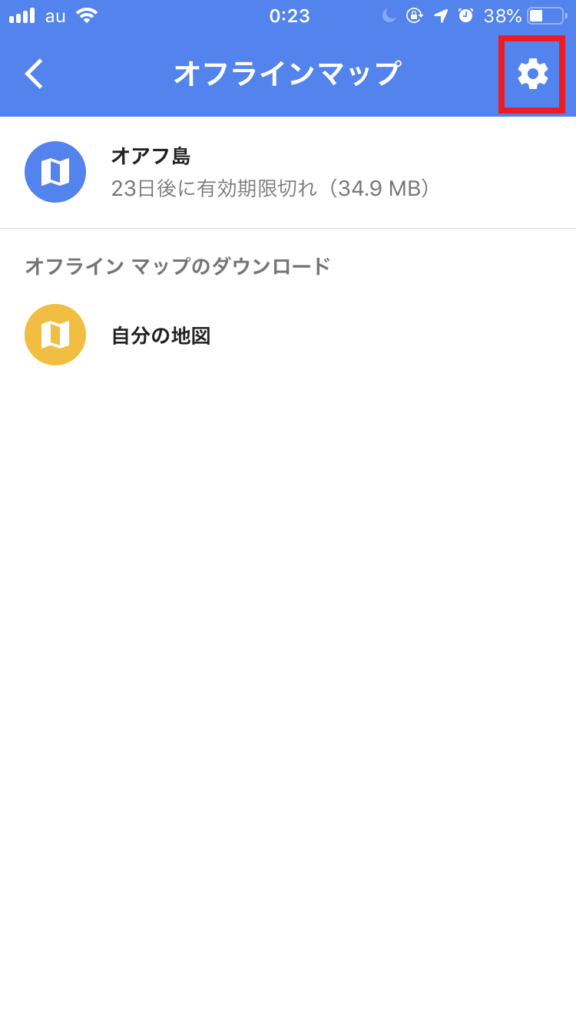グーグルマップをダウンロードしておけば、現地でWi-Fiに繋げないオフライン状態で、行きたい所へ案内してくれます♪
グーグルマップは、かなり優秀な無料ガイドさんなので、スマホにしっかりインストールしていきましょう!
現地でもダウンロードできますが、ハワイで電波が安定しない場合もありえるので、日本にいる時に準備しておくと、現地で慌てることなく使えます☆
グーグルマップで何ができる?
オフライン状態で利用できるので、Wi-Fiの電波を気にせずに、徒歩でも車でも、行きたい場所へのルートを案内してくれます!
カーナビ代わりにもなり、ルート検索すると「ザ・バスを利用した経路」も表示されるので、ザ・バスのバス停や発車時刻もわかり、とても便利です。
ちなみに、ハーツで日本語カーナビを借りましたが、グーグルマップの方が優秀でした。グーグルマップはその日の通行止めを教えてくれましたが、カーナビは全く配慮なしで、引き返す羽目になりました。
オアフ島で丸3日間レンタカーで旅をしましたが、グーグルマップだけで全く問題なかったですっ!ただ、スマホの予備バッテリーは必須です!!
ダウンロードロードは無料なので今からやってみましょう!
グーグルマップのダウンロードの仕方
まず、グーグルマップのアプリをダウンロード!
グーグルマップのアプリを起動!
①「オアフ島」と入力して、オアフ島を表示させる。
②画面下方のオアフ島の下にある「経」の行を左にスワイプして、③「ダウンロード」を選択
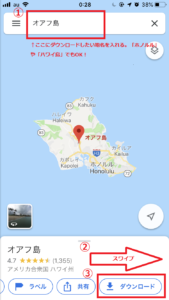
ダウンロードが完了すると、下記の画面になります。
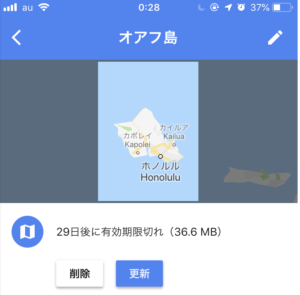
以上でオフラインマップが登録できました!
ちゃんと登録できたか確認するには、三本ラインを押して、「オフラインマップ」を選択
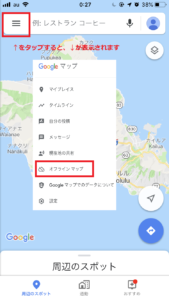
オフラインマップをクリックすると
「オアフ島」があればバッチリです!ハワイ島などに行く方は同じようにダウンロードすればOKです!
オフラインマップの自動更新
オフラインマップには30日の有効期限があるので、自動的に更新するように設定します。
三本ライン、オフラインマップを選択後、歯車マークを選択。
オフラインマップの更新 : 自動
オフラインマップをダウンロードするタイミング : Wi-Fi経由のみ
に設定しましょう!
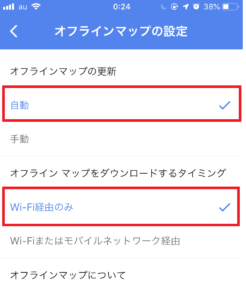
ダウンロードするタイミングをモバイルネットワーク経由にしてしまうと、通信料が発生するので注意してください!
これで完璧です☆
ザ・バスの乗り継ぎに失敗!そんな時もOKグーグル!!
以前、ワイケレアウトレットに行った際に、ザ・バス(The Bus)を乗り継いでホノルルまで帰ろうと、アウトレットのインフォメーションのお姉さんにザバスのバス停の場所と時間を教えてもらいました。
乗り継ぎが必要だったのですが、運悪く、最初のバスが5分以上遅延!そして、乗り継ぐ予定のバスに乗り遅れてしまいました。
次のバスまで1時間以上。炎天下。周り何もなし。
うーん、アウトレットに戻るのも大変。待つのも大変!
そんな時、助けてくれたのがグーグル先生!
行き先をホノルルにして調べてみると、ホノルル近くまで行くバスが近くのバス停から15分後くらいにある!
グーグル先生に助けられ、時間はかかったけど何とかホノルルのホテルまで帰ることができました!
日本で行き方を調べる
地図上だと、ホテルから行きたい場所までどのくらいかかるのか、分かりづらいですが、グーグルマップで、出発地点と到着地点を入力すれば経路が検索できます!
さらに時間も入力すれば、何時につくのかもわかりますっ!